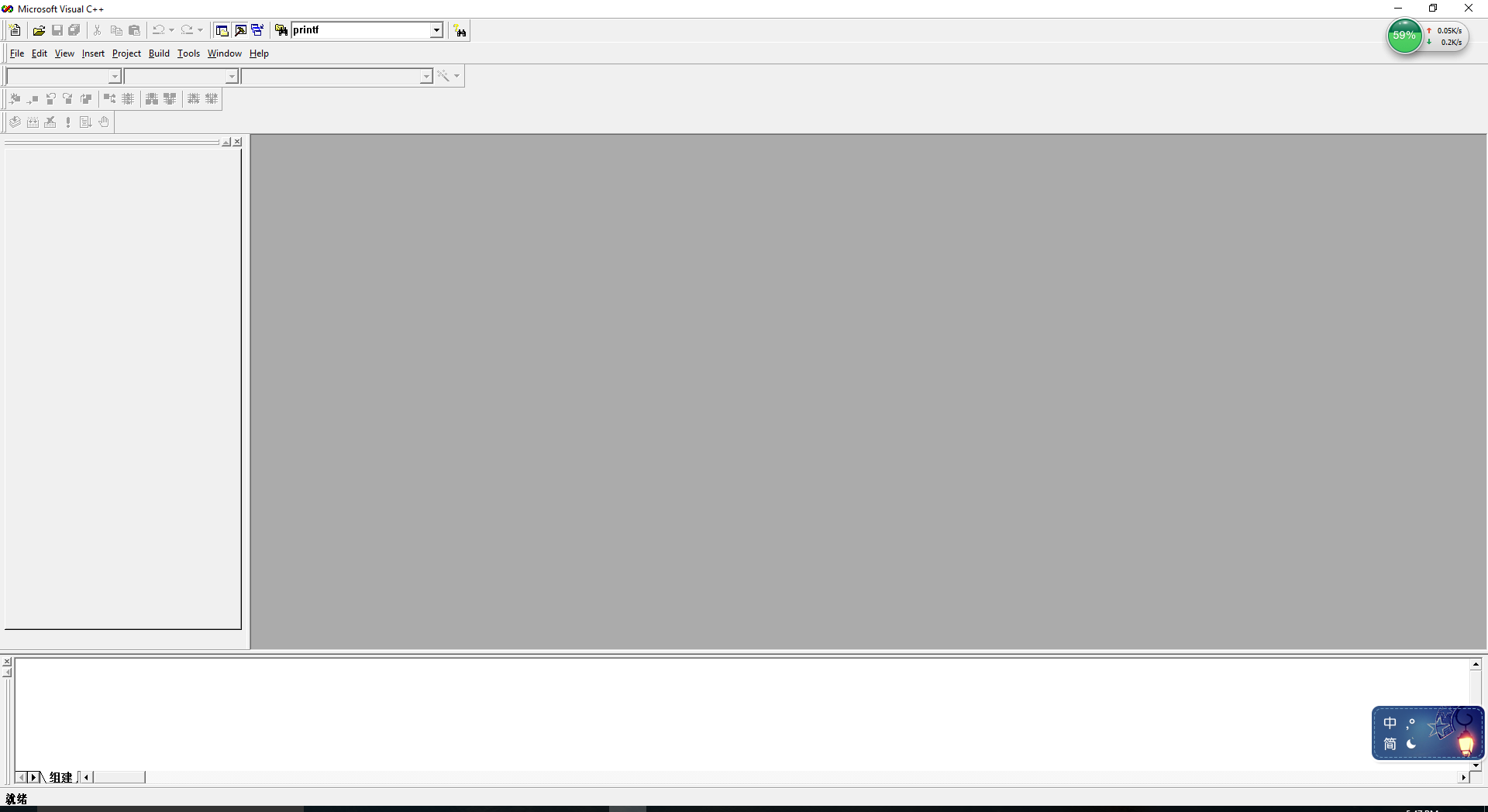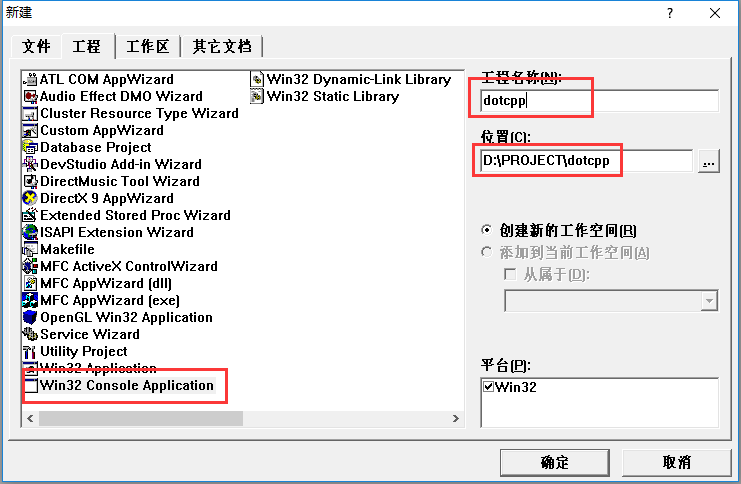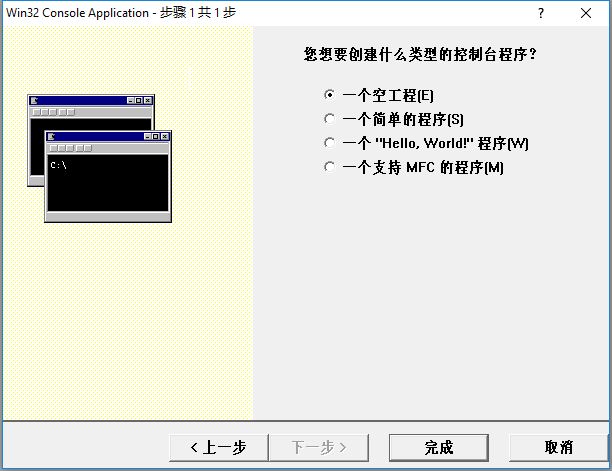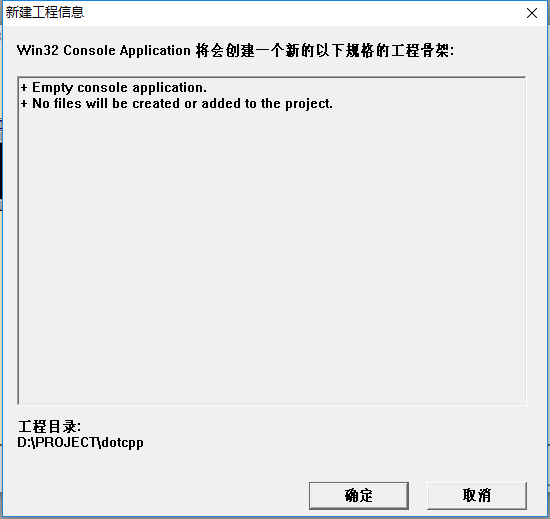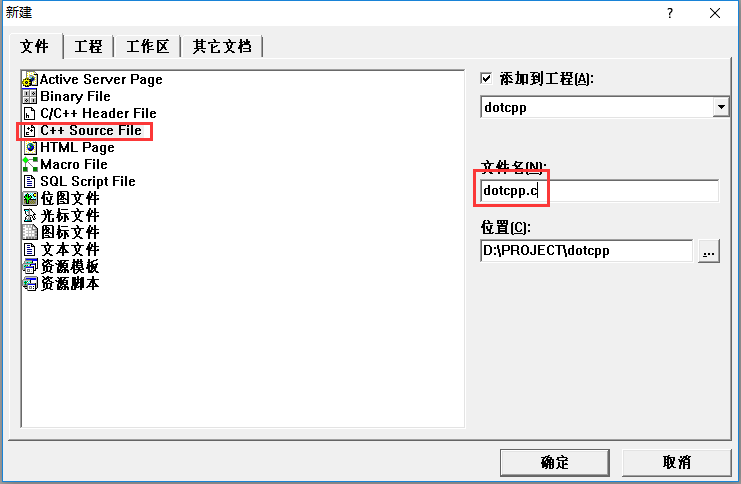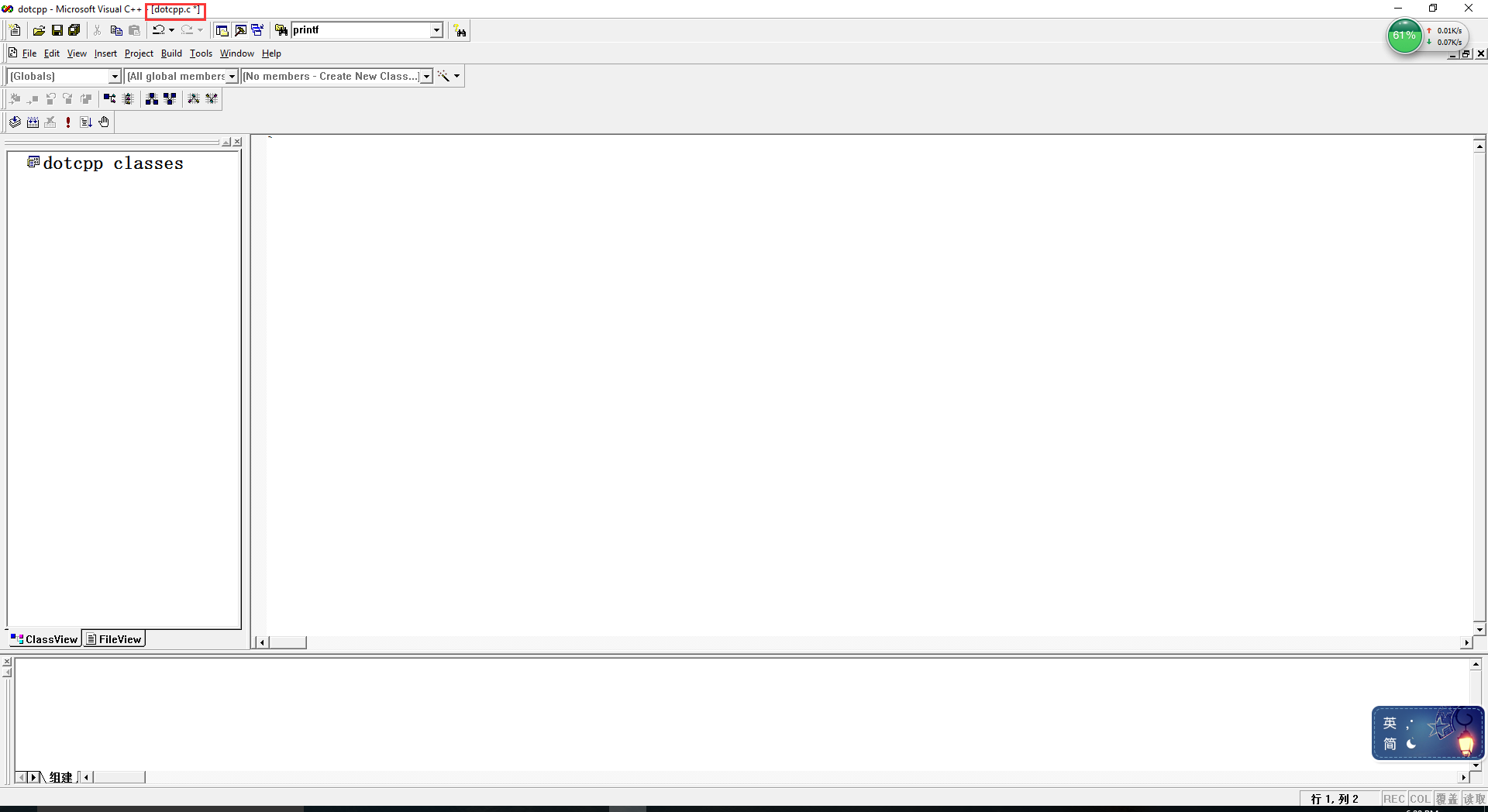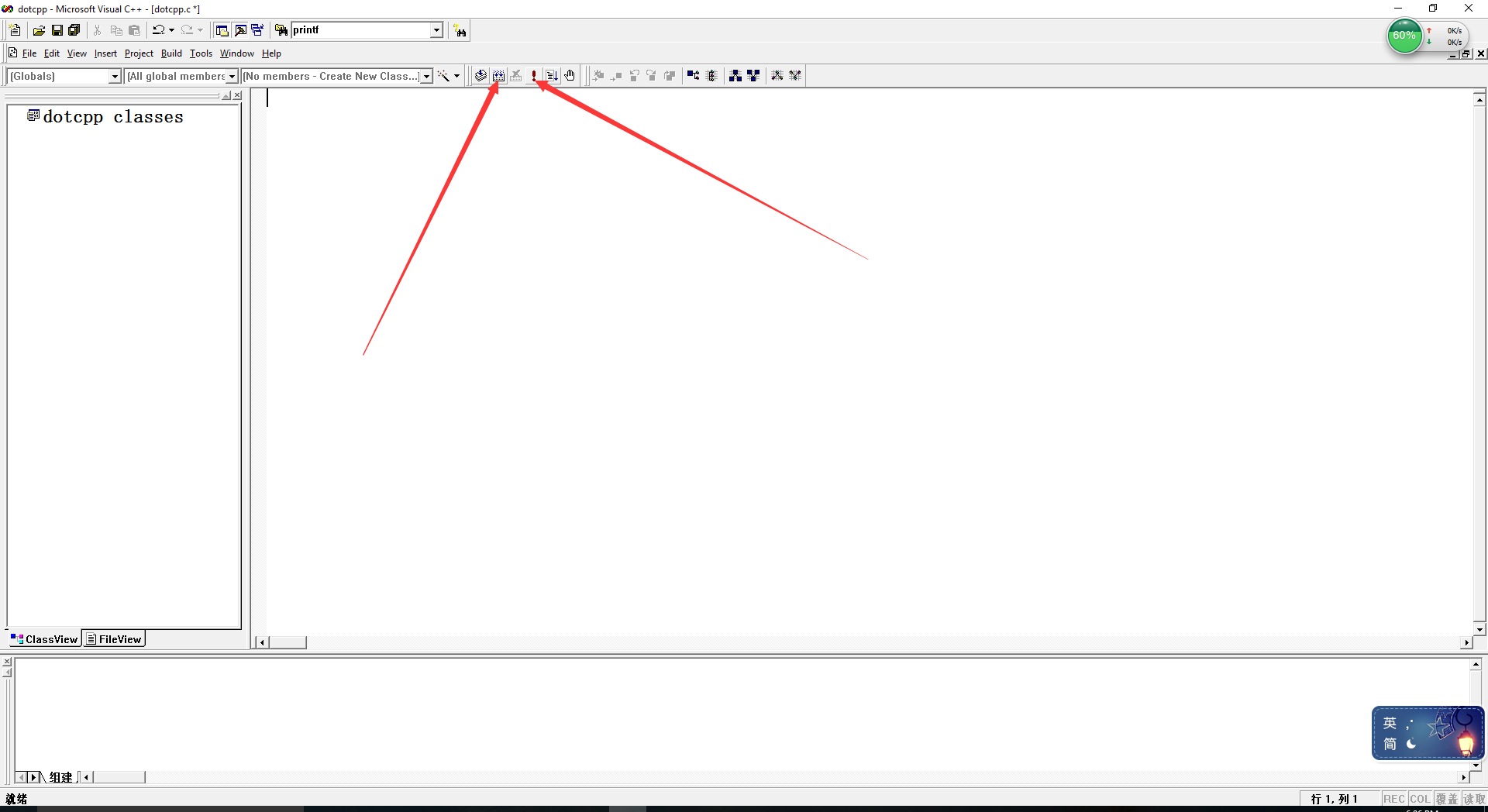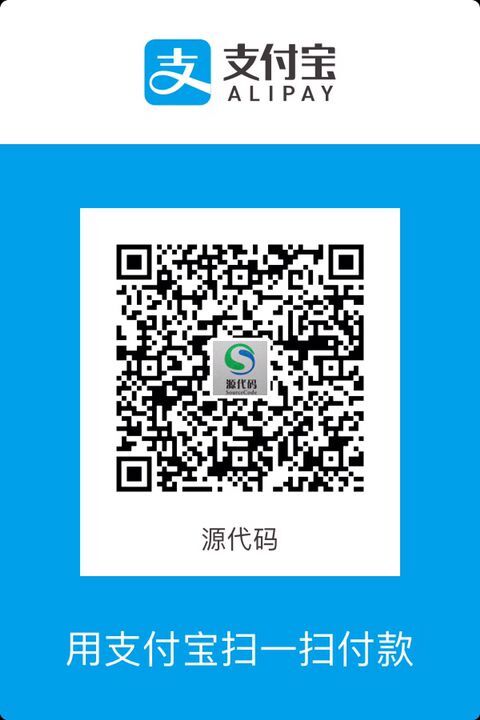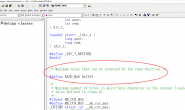还没有安装VC6的童鞋:VC6下载地址、安装教程、安装常见问题解决办法
看到不少新同学初学C语言,不会用VC6,不知道C语言代码在哪里写,今天教大家如何使用VC6
首先,双击运行打开VC6编译器,如下图:
点击左上角:file-新建 在打开的新建框中,在工程选项卡下选择Win32 Console Application 之后选择一个保存项目的目录,同时工程名称里起一个名称,如下图:
之后点击确定到下一步:
选择第一个空工程就可以了,点击完成
继续确定
确定之后,就可以在我们的VC6左侧的项目栏看到一个刚刚新建的项目了,接下来继续新建,还是打开file-新建
只不过这次不在项目选项卡里,而是在文件的选项卡,之后选择C++ Source File(C/C++文件都选它)
在文件名那里再起个名字,注意C语言的项目一定加上后缀.c
然后点击确定就可以了,就会在刚才新建的dotcpp项目中新建一个dotcpp.c的源文件,打开后如下图:
接下来,整个创建过程就完毕,原来灰色的工作区已经变成白色啦,光标在这里闪烁,就等大家coding了!
附编译快捷键:
第一个箭头呢,是编译键,也对应快捷键F7
第二个箭头呢,是运行键,对应快捷键Ctrl+F5
接下来,交给你们Coding吧
有问题请留言~
C语言研究中心(www.dotcpp.com)